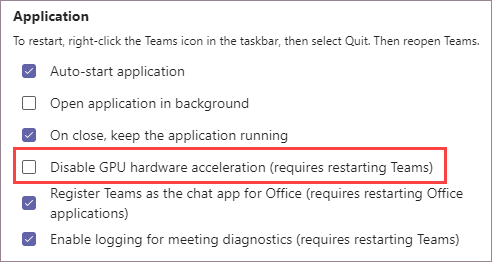Objawy
Podczas prezentowania z PowerPoint Live w aplikacji Teams możesz zauważyć dowolny z następujących problemów:
-
Obrazy, kształty lub tekst o niskiej rozdzielczości, które są rozmyte lub pikselowane
-
Nie można odtworzyć klipów wideo w prezentacji
-
Animowane obrazy GIF są statyczne
Po uruchomieniu PowerPoint Live w usłudze Teams może również zostać wyświetlony komunikat o błędzie z informacją "Zawartość nie jest wyświetlana w optymalnej wierności".
Rozwiązanie
Jeśli wystąpią te objawy, wypróbuj następujące opcje, aby rozwiązać ten problem:
Uruchom ponownie aplikację Teams
Ponowne uruchomienie aplikacji Teams jest najłatwiejsze do wypróbowania, ale może nie rozwiązać problemu.
Upewnij się, że przyspieszenie sprzętowe procesora GPU jest włączone
Jeśli po uruchomieniu PowerPoint Live w aplikacji Teams zostanie wyświetlony komunikat "Zawartość nie jest wyświetlana w optymalnej wierności", prawdopodobnie przyspieszenie sprzętowe procesora GPU jest wyłączone. Zmiana tego ustawienia może być pomocna, ale może być bardziej zaangażowana.
Prezentowanie z PowerPoint Live w usłudze Teams działa najlepiej, gdy masz włączone przyspieszenie sprzętowe procesora GPU. Może się jednak okazać, że z jakiegoś powodu ta funkcja została wyłączona przez Ciebie lub Administratora IT. W takim przypadku należy zastanowić się, co spowoduje zmiana tego ustawienia przed użyciem go jako rozwiązania. Jeśli przyspieszenie sprzętowe procesora GPU zostało wyłączone z powodu negatywnej interakcji z innym oprogramowaniem, ponowne włączenie go może spowodować powtarzanie się tego problemu.
-
W aplikacji Teams przejdź do pozycji Ustawienia > Ogólne.
-
Upewnij się, że opcja Wyłącz przyspieszenie sprzętowe procesora GPU nie jest zaznaczona.
-
Uruchom ponownie aplikację Teams.
Uwaga: Po wybraniu opcji Wyłącz przyspieszenie sprzętowe procesora GPU (wymaga ponownego uruchomienia aplikacji Teams) przy każdym uruchomieniu PowerPoint Live w usłudze Teams zostanie wyświetlone ostrzeżenie z informacją "Zawartość nie jest wyświetlana w optymalnej wierności".
Instalowanie aktualizacji sterowników systemu operacyjnego i karty graficznej
Upewnij się, że masz najnowsze aktualizacje systemu Windows i sterowniki kart graficznych. Jeśli są one nieaktualne, może to być czynnikiem występującym w tym problemie. Warto również sprawdzić, czy karta graficzna lub komputer nie jest za stary. Jeśli sprzęt jest nieaktualny, te możliwe rozdzielczości mogą nie pomóc, a najlepszym sposobem działania jest uaktualnienie sprzętu.